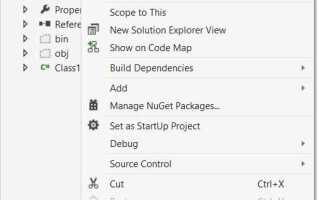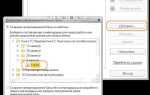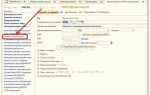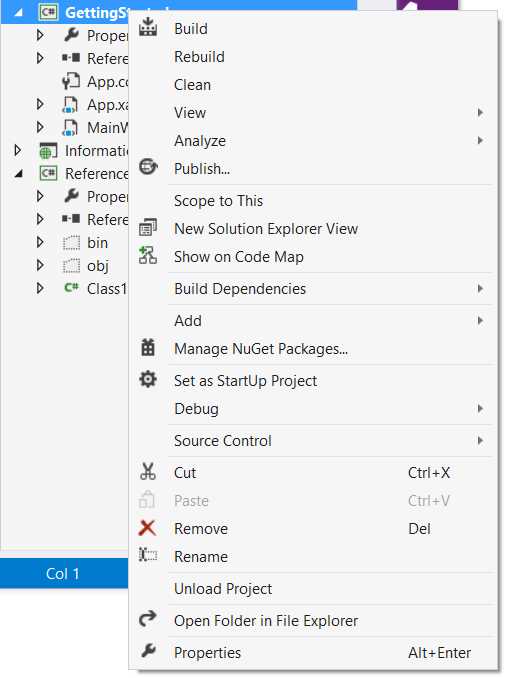
Обозреватель решений (Solution Explorer) в Visual Studio – это ключевой инструмент для управления структурой проекта. Без него невозможно эффективно работать с иерархией файлов, настраивать зависимости между проектами и быстро переходить к нужным элементам кода. В некоторых случаях обозреватель может быть случайно закрыт или не отображаться при запуске среды разработки.
Чтобы вернуть обозреватель решений, достаточно нажать Ctrl+Alt+L или выбрать пункт View → Solution Explorer в верхнем меню. Если сочетание клавиш не срабатывает, возможно, были сброшены настройки профиля пользователя. В этом случае рекомендуется сбросить настройки Visual Studio через Tools → Import and Export Settings → Reset all settings.
Если обозреватель не появляется даже после активации, проверьте наличие активного загруженного решения. При пустом сеансе Visual Studio данный инструмент может быть недоступен. Чтобы решить это, откройте существующий файл решения с расширением .sln или создайте новый проект через File → New → Project.
Для постоянного отображения обозревателя можно закрепить его в нужной части экрана, перетащив вкладку и зафиксировав с помощью значка «pin». Также имеет смысл включить автоматическое восстановление окон при запуске: Tools → Options → Projects and Solutions → General → Reopen documents on solution load.
Как включить обозреватель решений через меню «Вид»
Откройте Visual Studio и дождитесь полной загрузки среды. Перейдите в верхнее меню и нажмите «Вид». В раскрывшемся списке выберите пункт «Обозреватель решений» (или «Solution Explorer» в английской версии).
Если пункт неактивен или отсутствует, убедитесь, что открыт проект или решение. Без открытого решения обозреватель не отображается.
Для ускоренного доступа используйте сочетание клавиш Ctrl+Alt+L – оно открывает окно обозревателя напрямую.
Если окно появилось, но его не видно на экране, нажмите «Окна» → «Сбросить макет окна» в меню «Вид», чтобы вернуть все панели в исходное положение.
Для закрепления обозревателя на экране перетащите его вкладку в нужную область и выберите способ закрепления: сбоку, снизу или как отдельное окно.
Где найти обозреватель решений, если он не отображается
Если окно обозревателя решений (Solution Explorer) в Visual Studio пропало, выполните следующие действия:
- Откройте верхнее меню View (Вид).
- Выберите пункт Solution Explorer или нажмите Ctrl+Alt+L.
Если окно не появляется после этих действий, возможны другие причины:
- Закрытое окно находится в свернутом виде – проверьте панели сбоку и наведите курсор на вкладки.
- Окно было перемещено за пределы видимой области. Перейдите в Window → Reset Window Layout, чтобы сбросить расположение окон.
- Файл решения не открыт. Проверьте, загружен ли файл с расширением
.sln. Если нет – откройте его через File → Open → Project/Solution. - Рабочее пространство повреждено. Удалите файл
.vs\*.suoв каталоге решения и перезапустите Visual Studio.
Если используется Visual Studio с профилем «General», обозреватель решений может быть отключён по умолчанию. Чтобы изменить профиль:
- Перейдите в Tools → Import and Export Settings.
- Выберите Reset all settings и установите профиль Visual C# или другой, поддерживающий Solution Explorer.
Настройка автоматического отображения обозревателя при запуске
Чтобы обозреватель решений открывался автоматически при каждом запуске Visual Studio, необходимо изменить параметры среды. Откройте меню Инструменты и выберите Параметры.
В открывшемся окне перейдите в раздел Среда → Пуск. Найдите параметр При запуске и установите значение Показать начальную страницу или Открыть последнее решение – в зависимости от ваших предпочтений. Если выбрано открытие последнего решения, Visual Studio загрузит его вместе с обозревателем решений, если он был активен при последнем завершении работы.
Если обозреватель решений не отображается даже при загрузке проекта, откройте меню Вид и нажмите Обозреватель решений или используйте комбинацию клавиш Ctrl+Alt+L. После этого Visual Studio запомнит положение и состояние окна, и при следующем запуске оно откроется автоматически.
Для закрепления окна обозревателя в интерфейсе щелкните по его заголовку правой кнопкой мыши и выберите Закрепить. Это исключит его случайное закрытие или сворачивание.
Если требуется восстановить поведение по умолчанию, в окне параметров среды нажмите кнопку Сбросить параметры в соответствующем разделе. Это вернет начальные настройки отображения окон, включая обозреватель решений.
Добавление обозревателя решений в панель закреплённых окон
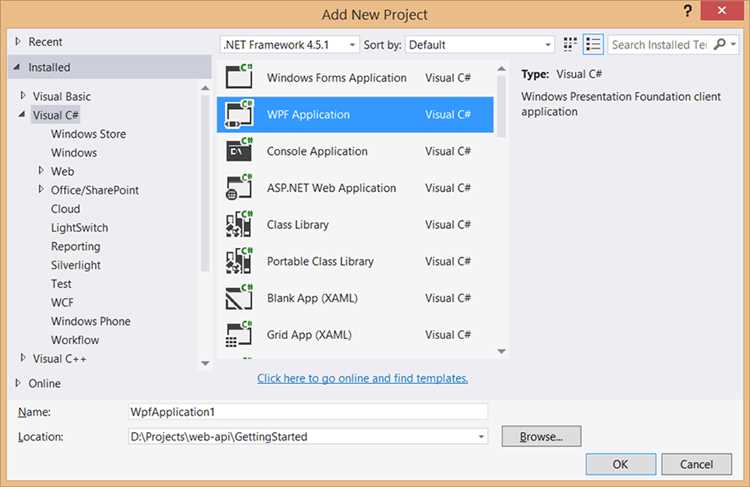
Чтобы закрепить обозреватель решений в панели закреплённых окон Visual Studio, выполните следующие действия:
1. Откройте обозреватель решений через меню Вид → Обозреватель решений или нажатием Ctrl+Alt+L.
2. После появления окна найдите на его заголовке значок в виде булавки. Если он направлен вниз – окно уже закреплено. Если значок под углом – нажмите его, чтобы закрепить окно в панели сбоку.
3. Чтобы переместить обозреватель в нужную часть интерфейса, перетащите окно за заголовок к левой или правой границе Visual Studio. При наведении появятся направляющие. Отпустите кнопку мыши, когда выделится нужная зона.
4. Убедитесь, что закрепление выполнено корректно: окно должно находиться в панели с возможностью сворачивания, а не оставаться поверх всех окон. Если оно не скрывается автоматически, кликните правой кнопкой по заголовку и выберите Автоскрытие.
Для управления расположением закреплённых окон можно воспользоваться комбинациями клавиш:
- Ctrl+Tab – переключение между открытыми окнами
- Shift+Alt+Enter – развёртывание на весь экран
Если обозреватель решений не отображается даже после активации, проверьте настройки профиля среды: Инструменты → Импорт и экспорт настроек, затем выберите Сброс всех настроек и установите профиль Общая разработка.
Восстановление обозревателя решений после сбоя или ошибки
Если обозреватель решений в Visual Studio не отображается или исчез после сбоя, можно выполнить следующие шаги для его восстановления:
- Нажмите Ctrl+Alt+L – это стандартное сочетание клавиш для вызова окна обозревателя решений. Если окно не появляется, переходите к следующему пункту.
- Откройте меню View → Solution Explorer. Если пункт недоступен, возможно, не загружено ни одно решение.
- Если окно не отображается, но решение открыто, сбросьте макет окон: Window → Reset Window Layout. Это восстановит расположение всех окон по умолчанию.
- Удалите файл .vs из корневой папки проекта. Это может помочь, если настройки среды были повреждены. Visual Studio создаст новый .vs при следующем открытии решения.
- Запустите Visual Studio с флагом
/SafeModeиз командной строки. Это отключит все расширения, которые могли нарушить работу интерфейса. - Проверьте файл .suo в скрытой папке .vs. Его удаление помогает при повреждении пользовательских настроек решения.
- Если ничего не помогает, переустановите Visual Studio Installer, затем выполните Repair через интерфейс установщика.
Дополнительно:
- Убедитесь, что расширение «Solution Explorer» включено в Extensions → Manage Extensions.
- Проверьте журнал активности Visual Studio: ActivityLog.xml в каталоге
%APPDATA%\Microsoft\VisualStudio\{версия}. Ошибки, связанные с загрузкой UI, помогут определить причину сбоя.
Как изменить расположение обозревателя решений на экране
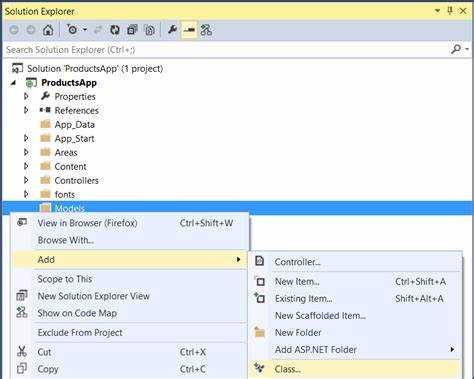
Чтобы переместить обозреватель решений в Visual Studio, наведите курсор на заголовок окна «Обозреватель решений». Курсор изменится на значок перемещения.
Зажмите левую кнопку мыши и перетащите окно в нужное место на экране. Visual Studio покажет подсказки с возможными позициями закрепления: слева, справа, сверху, снизу или в виде отдельного окна.
При перемещении можно закрепить обозреватель с помощью визуальных маркеров, которые появляются автоматически. Для закрепления отпустите кнопку мыши на выбранной позиции.
Если требуется превратить обозреватель решений в плавающее окно, перетащите его за заголовок за пределы основного окна Visual Studio. Для возврата в док его нужно перетащить обратно к любой стороне главного окна.
Для точной настройки положения можно использовать меню «Вид» → «Обозреватель решений» и команду «Закрепить» или «Открепить». Закрепленное окно фиксируется в интерфейсе, открепленное становится плавающим.
Чтобы быстро вернуть расположение обозревателя решений к стандартному виду, выберите в меню «Окно» → «Сбросить расположение окна».
Использование горячих клавиш для вызова обозревателя решений
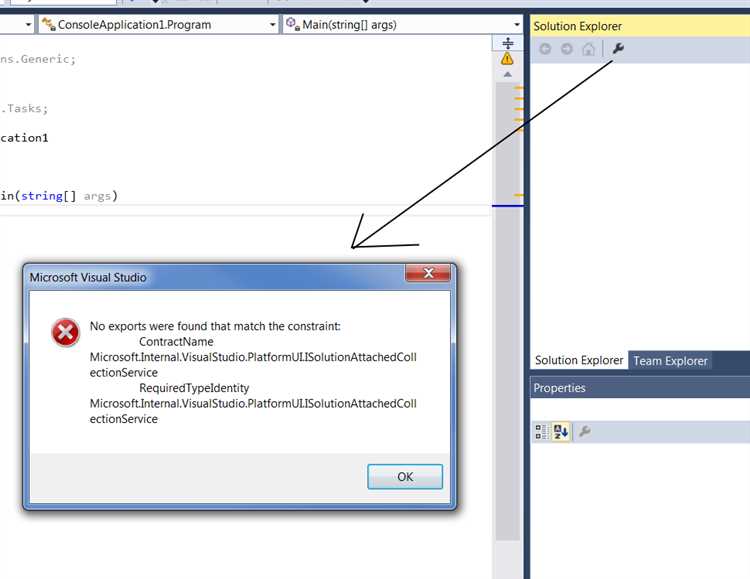
В Visual Studio для быстрого доступа к обозревателю решений предусмотрены стандартные сочетания клавиш. Основное – Ctrl+Alt+L, которое открывает или переключает фокус на обозреватель решений. Если окно уже открыто, этот ярлык быстро возвращает к нему внимание.
Кроме того, комбинация Ctrl+\, Ctrl+S служит альтернативой для вызова обозревателя решений через командную палитру. Такая последовательность полезна, если стандартный ярлык переопределён или не работает из-за пользовательских настроек.
Для пользователей с индивидуальной раскладкой клавиатуры или в случае конфликтов рекомендуют переназначить горячие клавиши через меню Tools → Options → Environment → Keyboard. Там в строке «Show commands containing» достаточно ввести View.SolutionExplorer и назначить удобное сочетание.
При работе с несколькими мониторами и окнами рекомендуется использовать горячие клавиши для быстрого вызова обозревателя, так как навигация мышью занимает больше времени. Использование Ctrl+Alt+L сокращает переключения и ускоряет доступ к структуре проекта.
Создание пользовательской раскладки с обозревателем решений
Для создания собственной раскладки в Visual Studio с включённым обозревателем решений необходимо выполнить несколько точных шагов. Сначала откройте окно обозревателя решений через меню Вид → Обозреватель решений или комбинацией клавиш Ctrl+Alt+L. Расположите обозреватель в удобной части интерфейса – по умолчанию он закрепляется справа.
Когда интерфейс настроен, сохраните текущую раскладку через меню Окно → Сохранить раскладку окна как.... В появившемся диалоговом окне укажите имя раскладки для последующего быстрого доступа.
Для переключения между раскладками используйте команду Окно → Применить раскладку окна, где будет доступен список ранее сохранённых конфигураций. Такой подход позволяет эффективно организовать пространство рабочего окружения с обозревателем решений, адаптируя его под задачи конкретного проекта.
Дополнительно рекомендуется регулярно экспортировать настройки через Сервис → Импорт и экспорт параметров для сохранения пользовательских раскладок и быстрой их восстановления при необходимости.
Вопрос-ответ:
Что такое обозреватель решений в Visual Studio и зачем он нужен?
Обозреватель решений — это окно в Visual Studio, которое отображает структуру проекта или решения. Через него удобно управлять файлами, добавлять новые элементы, переходить к нужным частям кода и видеть взаимосвязи между проектами внутри решения.
Как добавить обозреватель решений в Visual Studio, если он не отображается?
Если обозреватель решений не виден, его можно включить через меню «Вид» — выберите пункт «Обозреватель решений». Также можно использовать сочетание клавиш Ctrl+Alt+L. В редких случаях нужно проверить, не отключён ли он в настройках среды или не закрыто ли окно случайно.
Можно ли настроить отображение обозревателя решений для удобства работы с большими проектами?
Да, в обозревателе решений есть разные режимы сортировки и фильтрации элементов. Можно скрыть или показать определённые типы файлов, группировать проекты по папкам и использовать поиск по именам файлов. Это помогает быстрее находить нужные части кода в больших решениях.
Почему иногда изменения в файлах не сразу отображаются в обозревателе решений?
Обозреватель решений обновляет содержимое не мгновенно, особенно если проект очень большой. Это связано с тем, что Visual Studio кэширует данные для оптимизации работы. Чтобы обновить отображение, можно нажать правой кнопкой в обозревателе и выбрать «Обновить» или закрыть и открыть окно заново.
Можно ли работать с несколькими решениями одновременно через обозреватель решений?
В стандартной версии Visual Studio в одном окне можно открыть только одно решение, и обозреватель отображает его структуру. Для одновременной работы с разными решениями можно открыть несколько окон Visual Studio, каждое с собственным обозревателем решений.